Popis naredbi Discord

Saznajte sve o Discord naredbama i kako ih koristiti s ovim popisom.
Discord uključuje moćan skup značajki dopuštenja koje se mogu konfigurirati korištenjem uloga. Svaka uloga može se dodijeliti više ljudi i svaka osoba može imati više uloga. Svaka postavka dopuštenja ima dvije vrijednosti, "Odobreno" i "Nije odobreno". Kada korisnik ima više uloga s sukobljenim dopuštenjima, "dodijeljena" dopuštenja uvijek nadmašuju dopuštenja "nije odobrena".
Da biste stvorili novu ulogu ili upravljali postojećim ulogama, trebate otvoriti izbornik uloga, da biste to učinili, kliknite na naziv poslužitelja u gornjem lijevom kutu, a zatim kliknite na "Postavke" s padajućeg izbornika.
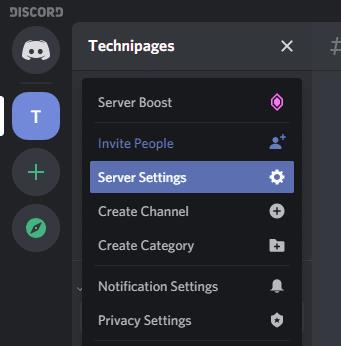
U postavkama poslužitelja prijeđite na karticu "Uloge", drugu s vrha. Možete upravljati postojećim ulogama putem popisa uloga ili dodati novu ulogu klikom na ikonu plus na vrhu popisa uloga.
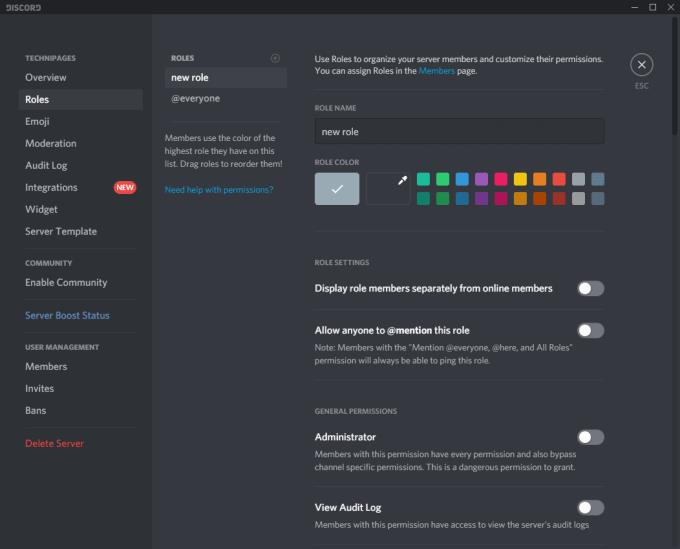
Prva opcija za ulogu je njezin naziv, možete dodijeliti bilo koje ime koje želite, samo imajte na umu da svi korisnici mogu vidjeti nazive uloga svih ostalih korisnika na vašem poslužitelju.
Zatim možete odabrati boju za ulogu. Korisničko ime pojavit će se u boji njegove najviše uloge, prema popisu uloga.
Savjet: kliknite i povucite uloge na popisu uloga da biste ih promijenili.
Saznajte sve o Discord naredbama i kako ih koristiti s ovim popisom.
Kao komunikacijska platforma namijenjena igračima, Discord nudi niz značajki dizajniranih posebno za rad s online igrama. Jedna od ovih značajki
Ovaj vodič za rješavanje problema donosi vam šest korisnih metoda za popravljanje zvuka u Discordu ako se ne reproducira putem slušalica.
Discord pogreška 1006 označava da je vašem IP-u zabranjeno korištenje Discord web stranice. Ovaj vodič vam pokazuje kako ga zaobići.
Ako Discord ne može pristupiti vašoj kameri, vaša potraga za rješenjima ovdje završava. Ovaj vodič će vam pokazati kako riješiti problem.
Jeste li ikada čuli za Skype? Ako vam Skype omogućuje da razgovarate i razgovarate s drugima, Discord vam omogućuje da učinite istu stvar dok istovremeno igrate online igrice. Trči
Budući da je Discord društvena platforma, također možete slati zahtjeve za prijateljstvo. Ako vam ova značajka ne radi, popravite je pomoću ovog vodiča.
Discord uključuje moćan skup značajki dopuštenja koje se mogu konfigurirati korištenjem uloga. Svaka uloga može se dodijeliti većem broju ljudi i saznajte kako raditi s dopuštenjima uloge poslužitelja Discord u ovom vodiču.
Mnogi korisnici žalili su se da nisu uspjeli deinstalirati program unatoč višestrukim pokušajima. Ovaj vodič pokazuje kako riješiti problem.
Discord je besplatna komunikacijska aplikacija dizajnirana za igrače. Omogućuje tekstualne, glasovne i video razgovore i podržava privatne poruke, grupne poruke, a Ovaj vodič objašnjava kako pokrenuti i pokrenuti vlastiti Discord poslužitelj.
Saznajte kako riješiti uobičajeni problem treptanja ekrana u Google Chrome web pregledniku.
Ako LastPass ne može povezati sa svojim poslužiteljima, očistite lokalnu predmemoriju, ažurirajte upravitelj lozinki i onemogućite svoje ekstenzije preglednika.
Pitate se kako integrirati ChatGPT u Microsoft Word? Ovaj vodič vam pokazuje točno kako to učiniti s dodatkom ChatGPT za Word u 3 jednostavna koraka.
Trebate li zakazati ponavljajuće sastanke na MS Teams s istim članovima tima? Saznajte kako postaviti ponavljajući sastanak u Teams.
Trenutno nije moguće onemogućiti anonimna pitanja u Microsoft Teams Live Događajima. Čak i registrirani korisnici mogu slati anonimna pitanja.
Prikažemo vam kako promijeniti boju označavanja za tekst i tekstualna polja u Adobe Readeru kroz ovu uputu korak po korak.
Želite onemogućiti ekran ažuriranja softvera Apple i sprečiti ga da se prikazuje na vašem Windows 11 PC-u ili Macu? Isprobajte ove metode odmah!
Ovdje pronađite detaljne upute o tome kako promijeniti niz korisničkog agenta u Appleovom Safariju za MacOS.
Vidite li često grešku Žao nam je, nismo se mogli povezati s vama na MS Teams? Pokušajte ove savjete za otklanjanje poteškoća kako biste se riješili ovog problema!
Spotify može postati dosadan ako se automatski otvara svaki put kada uključite svoje računalo. Onemogućite automatsko pokretanje pomoću ovih koraka.

















